Rostelecomによるwi-fiルーターのパスワードの変更。 wi-fiハウスruのパスワードを見つける方法
ユーザーが接続速度の大幅な低下に気付いた場合、WiFi接続のパスワードを変更する必要が生じる可能性があります。これは、部外者によるワイヤレスネットワークの使用を示している可能性があります。 で 初期設定多くのユーザーは、設定されたパスワードに注意を払わず、標準のパスワードのままにしたり、セキュリティキーなしで構成可能なネットワークを残したりします。 将来的には、ユーザーとその親戚だけが有料インターネットサービスを利用できるようにするには、WiFiパスワードを自分で変更する方法を知っておく必要があります。
Webコンフィギュレーターにアクセスする方法
標準のシステムツールを使用してワイヤレスネットワークにアクセスするためのセキュリティキーを変更することはできません。 Rostelecom WiFiルーターからのパスワードの変更は、ルーターの特別なWebインターフェースを介して実行されます。このインターフェースでは、ネットワークパラメーターの一部を表示して変更することができます。
Web Configuratorにアクセスするには、ルーターのIPアドレスと、ルーターにアクセスするためのユーザー名とパスワードの組み合わせを知っている必要があります。 このデータは、特別なステッカーが貼られているデバイスの下側に表示されます。 指定したパラメーターを自分で変更しなかった場合、それらは標準のままです。
ネットワーク機器のWebインターフェイスにアクセスするには、それをコンピュータに接続する必要があります ネットワークケーブル..。 次に、利用可能なブラウザを開いて入力する必要があります アドレスバー工場ステッカーに記載されているIPアドレス。 通常、これは「192.168.1.1」の組み合わせですが、「192.168.0.1」の組み合わせが見つかることもあります。 開いたメニューで、ログインとパスワードの組み合わせを入力する必要があります。デフォルトでは、「admin」という単語が両方の行に書き込まれます。
セキュリティキーの変更
組み合わせが入力されると、システムはあなたをにリダイレクトします ホームページネットワーク接続の基本的なパラメータを確認できるWebコンフィギュレータ。 インターフェイスの外観は、使用しているルーターモデルとインストールされているファームウェアバージョンによって異なる場合があります。 この場合、ルーターのパスワードを変更する方法の原則に違いはありません。アルゴリズムはどのデバイスモデルでも同じです。
Configuratorのメインページにいくつかのセクションがありますが、セキュリティキーを変更するためにそれらがすべて何であるかを知る必要はありません。 まず、「WLANの設定」セクションに移動する必要があります。WLANはワイヤレスネットワークを担当します。 パスワードに加えて、ネットワーク名も変更することをお勧めします。これは、「基本」サブセクションで「SSID名」行に目的の値を入力し、「承認/保存」ボタンをクリックすることで実行できます。 。
セキュリティキーを変更するには、[セキュリティ]サブセクションに移動します。 ワイヤレスネットワークを選択するフィールドで、WiFiを割り当てたばかりの名前、または変更しなかった場合はデフォルトで設定された名前を選択する必要があります。 「認証」項目では、「WPA2-PSK」を選択するのが最適です。この証明書は、今日のワイヤレスネットワークに最も信頼性の高い保護を提供します。 このような保護をサポートしていないデバイスをお持ちの場合は、「混合WPA2 / WPA-PSK」を選択する必要があります。
次の行で、パスワードを目的の値に変更します。この値は8文字以上である必要があります。 その中で、数字だけでなく、小文字と大文字のラテン文字も使用することが望ましい。 変更を保存するには、[承認/保存]ボタンをクリックします。 入力した組み合わせを忘れないように、紙に書き留めておくことをお勧めします。
WiFiルーターのパスワードの変更は非常に簡単なので、不正な接続を防ぐために、少なくとも月に1回はパスワードを変更することをお勧めします。
一部のユーザーは、新しいセキュリティキーをインストールした後でも、部外者が接続に接続できるため、速度が低下することに気付きます。 これは通常、推測しやすい一般的なパスワードの設定が原因で発生します。 これを防ぐために、次の組み合わせを使用することはお勧めしません。
- 数字のシーケンス、たとえば「12345678」。
- 共通の鍵は「qwerty」です。
- 家族の生年月日。
- 家族の名前。
- ペットの名前。
- 番号 携帯電話家族の一員。
- 家とアパートの番号と組み合わせた都市と通りの名前。
Rostelecom Wi-Fiルーターのパスワードを変更するにはどうすればよいですか? 多くのユーザーはコードを忘れてしまい、ネットワークにアクセスできなくなります。 設定で表示するか、完全に置き換える必要があります。
あなたのwifiルーターRostelecomからパスワードを見つける方法
Windowsコンピュータをお持ちの場合は、システムで直接パスワードを表示できるため、非常に幸運です。
これを行うには、いくつかの簡単な手順に従う必要があります。
- コントロールセンターに移動します。
- そこでワイヤレス接続を見つけます。
- 次に、タブを見てください。その中に、「セキュリティ」という項目があるはずです。
- パスワード表示をクリックします。
- 現在の値を確認できます。
このオプションの主な欠点は、多くの人が他のオペレーティングシステムでPCを使用していることです。この場合、これらのパラメータを表示するのがより困難になります。 さらに、あなたは持っているかもしれません モバイル機器、その後、情報へのアクセスを取得することは単に不可能になります。
パスワードなしで接続する方法
アクセスコードを覚えていない場合は、パスワードを変更する方法に関する情報を探す必要はなく、このプロセスに時間を浪費します。 多くのデバイスがWPS接続をサポートしています。 コードを入力せずに手動でアクセスを提供できます。
その後、検索する必要はありません , wi-fiRostelecomのパスワードを変更する方法。
どうやってするの:
- 参加メニューで、適切な項目を選択します。 WPS、自動接続などのラベルを付けることができます。すべてメーカーによって異なりますので、設定をよくお読みください。
- この機能を有効にします。
- ルーターに移動し、小さなWPSボタンを見つけます。何らかのラベルが付いている可能性があります。
- 接続をアクティブにします。
- デバイスの対応するインジケータが点灯します。
- 接続は数秒以内に行われます。
この技術により、パスワードは暗号化された形式で送信されるため、ネットワークにアクセスできます。 しかし同時に、それは技術の安全性の弱点でもあります。 多くのメーカーは標準の暗号を使用していますが、これは将来変更されることはなく、工場で供給されたままです。
ほとんどの場合、 特別プログラム暗号は同じままなので、WPSでモデルをクラックすることが可能です。 コードを列挙することで、ネットワークにアクセスできます。 これは、潜在的なハッカーが後で盗むことができることを意味します 個人情報、PCからルーターに送信されます。
PCを持っているスペシャリストは同じ家やオフィスビルにいる必要があるため、この可能性は非常に低いです。 ただし、無料のインターネットを使用するために、隣人がネットワークに侵入する可能性があります。

パスワードを変更する
操作方法は? これを行うには、ハードウェアの製造元であるデバイスモデルを確認する必要があります。 通常、会社は1つまたは2つのブランドの機器を使用するため、アルゴリズムが標準になります。
手順:
- ブラウザに「192.168.1.1」と入力します。
- ログインウィンドウが表示されます。 パラメータを変更していない場合、ログインとパスワードはadminです。
- 次に、「WLANの設定」のセクションに従います。
- 認証されたアイテムを見つけます。
- 「混合WPA2 / WPA-PSK」をインストールします。
- 「WPA / WPAIパスワード」の行を見つけます。 その中に、新しいコードを入力するか、古いコードを置き換えることができます。
- アクションを保存します。
メニューが英語の場合:
- アイテム「ワイヤレス」または「WLAN」を見つけます。
- 「設定」という単語の1つが含まれているセクションを探します。正確な名前は、モデルによって異なります。
- 「セキュリティ」をクリックします。
- 「パスワード」欄にパスワードを入力することができます。
- 変更を保存します。
これで、Rostelecomwi-fiルーターのパスワードを変更する方法がわかりました。
注意:これらの手順は一般的なものであり、会社が顧客に提供するほとんどのデバイスに適用されます。 それらを研究することで、メニューの基本的なロジックを理解し、将来的にはすでに機器にアクセスできるようになります。
ルーターを自分で購入した場合は、下部カバーにメーカーとモデルに関する情報が記載されたラベルがあります。 次に、Rostelecomが提供していない特定のデバイスラインの説明を探すことができます。
しかし、私たちの指示に記載されている基本原則を理解すると、検索に時間を浪費する可能性があります 追加情報まさにあなたの機器に。 メニューを開いて要点を学ぶだけで十分です。
Rostelecomとサービス契約を結ぶとき、従業員はインターネットを他のデバイス(ルーター)に配布するための追加の機器を購入することを提案することがよくあります。 もちろん、スマホやスマートテレビとの接続が可能になったときにとても便利です。 ワールドワイドウェブ..。 ただし、これには機器の正しい構成が必要です。
ルーターを使用してネットワークにアクセスするための初期設定は、通常、手順で説明されています。すべてが正しく行われた場合、他のデバイスも接続できるようになります。 ホーム・ネットワーク..。 しかし、時には天才の隣人があなたのWi-Fiをハッキングして、あなたのインターネットを無料で使用することができます。 そして、あなたが速度の低下に気づいたら Wi-Fiネットワーク(読んでください)、または他の機器をワイヤレス接続に接続したいが、パスワードを忘れた場合、パスワードを変更せずに行うことはできません。
何をすべきか、どのように表示または再インストールするか パスワードを忘れました Rostelecomネットワークで動作しているルーターに?
すべてのルーターが最初に接続します デスクトップコンピューター..。 Windowsで動作し、バージョンが何の役割も果たさない場合は、「ネットワークコントロールセンター」(タスクバーの下部にある コンテキストメニュー)、ワイヤレス接続を見つけて、プロパティをクリックします。 ここで、[セキュリティ]タブを開き、[パスワードの表示]オプションをアクティブにする必要があります。 設定値それが見られます。 後で再インストールするときに別の値を設定できるように、書き留めておくことができます。
しかし、この方法で、スマートフォンなどの別のデバイスからのパスワードを見つけることはできません。Wi-Fiネットワークは表示されますが、正しいパスワードを入力しないと接続できません。
パスワードを知っているとしましょう。しかし、パスワードを変更するには、ルーターのモデルを知っている必要があります。
ルーターのパスワードの変更
Rostelecomは、ルーターやその他の機器の多くの有名メーカーとパートナーシップ契約を結んでいます。 したがって、加入者は、ネットワークで完全に機能する準備ができているルーターを購入できます。これにより、インターネットの受信と配信の完全な互換性と安定性が保証されます。
SagemcomFastで
これは、光ケーブルと標準ケーブルの両方を介して接続できるため、Rostelecomの顧客の間で最も需要の高いネットワーク機器です。
パスワードやその他の設定を変更するには、最初にに移動する必要があります Webインターフェース 192.168.1.1のインターネットブラウザ経由-検索ボックスにこの値を入力し、「Enter」を押します。
初めてログインする場合は、両方のフィールドに「admin」と入力して認証を行ってください。 何らかの理由で(おそらく許可されていない人の介入が原因で)設定ページが開かない場合は、デバイスを工場出荷時の設定にロールバックする必要があります-ケースのリセットボタンを見つけてください。 次に、上記のように設定を再入力し、アクセスのためにadminと入力します。
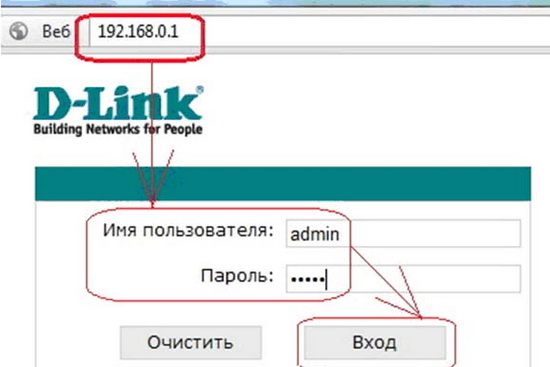
すべての手順が完了すると、メイン設定ウィンドウが目の前に開きます。
- サイドメニューでWLANセットアップオプションを見つけます。
- [セキュリティ]タブに移動します。
- パラメータ「WPA \ WPA2 password」を見つけます。ここで、別の値を設定できます。
- [適用して保存]ボタンを使用してリクエストをアクティブにします。
- インターフェイスの左端で、[管理]セクションに移動します。
- ルータの再起動をアクティブにします。
この操作が完了すると、キーが変更されます。システムがキーを記憶できるように、最初の使用時にキーを入力するように求められます。
D-LinkDVG-5402SPの場合

これらのルーターは管理が簡単で安価であるため、ほとんどのRostelecomサブスクライバーがルーターを使用しています。
変更するには、次の手順を実行します。
- 任意のインターネットブラウザを開き、検索フィールドに192.168.8.254と入力します。これは、このモデル専用の設定に使用される非標準のアドレスです。
- 承認するには、ログインウィンドウに値adminを入力し、パスポートを空白のままにしてフィールドを残します。
- 誰も設定を変更していない場合は、メインウィンドウが開きます。 これが起こらない場合は、リセットボタンですべての設定をリセットしてください。
- オン スタートページ「設定」タブを見つけて、微調整に進みます。
- [ワイヤレス設定]タブをアクティブにします-これらはワイヤレスオプションです。
- ネットワークアクセスコードを変更するには、「事前共有キー」をアクティブにして、 新しいキーネットワーク、変更を確認します。
- メイン設定ウィンドウから、「セキュリティ」セクションに移動し、メンテナンスを担当する「メンテナンス」機能を見つけます。
- 変更が加えられたら、「保存」に移動します と再起動」、およびネットワークデバイスを再起動します。
任意のデバイスでwifiを使用するには、システムの起動時に新しいキーを入力します。
TP-LinkTL-WR841NDの場合

すべてが段階的に行われます。
- お気に入りのブラウザ(Google Chrome、Opera、Mozillaなど)を開き、検索行に次の組み合わせ192.168.0.1を入力し、Enterボタンを押します。
- 承認フォームのあるウィンドウが表示されます。 両方のフィールド(ログインとパスワード)で、adminという単語を登録する必要があります。 認証に失敗した場合は、すべての設定を工場出荷時の状態にリセットしてください。 これを行うには、製品本体のリセットボタンを押すだけです。
- インターフェイスの左端に沿ってすべての設定ナビゲーションセクションがあります。「ワイヤレスセキュリティ」と呼ばれるセクションに移動します。
- このセクションでは、「ワイヤレスパスワード」機能を見つけ、ネットワークアクセスキーを開いて変更し、変更を保存します。
- [再起動]ボタンを使用して、[ツール]-[システムツール]メニューからデバイスを再起動します。
システムの起動時にワイヤレス接続を使用するには、次のものが必要になります 新しいパスワード、wifiを有効にするときに入力します。
Wi-Fiネットワークのセキュリティについて少し
重要! パスワードを単純に設定しすぎないでください。小文字と大文字、アンダースコア、アイコンを考えてください。これは推測が難しくなります。 専門家は、少なくとも月に1回はアクセスコードを変更することをお勧めします。これらの推奨事項に耳を傾けてください。
- インターネットにアクセスするために本当にパスワードを設定する必要がありますか?隣人がRostelecomネットワークに接続して、費用をかけてインターネットを使用することを望まない場合は、パスワードを設定するだけです。 これが行われない場合、攻撃者はネットワークに接続し、保存されたパスワードをさまざまなサイトに盗む可能性があります。 銀行カード NS。 そのため、独自のワイヤレスネットワークへの不正アクセスをブロックする必要があります。
- 保護の種類について。 最新の暗号化はWPA2-PSK保護をマークしますが、他の方法もあります-WEP、WPA-PSK、WPA2-PSKは、それほど安全ではありません。 暗号化タイプにも 非常に重要、および完全に保護するには、AESを公開する必要があります。
- ネットワークセキュリティキーについて。それでは、パスワード自体について話しましょう。 通常、入力用のパスワードは機器ボックスに登録済みですが、ルーターの設定で変更できます。 これを行う方法については、特にさまざまなモデルについて上記で説明しました。
ワイヤレスインターネットとても人気があります。 Rostelecomからwifiのパスワードを見つける方法を知りたい場合は? あなたはそれを忘れましたか、それを失いましたか? 情報を書き留めるための別のノートブックを用意する方が簡単ですが、全員がこのルールを順守しているわけではありません。 あなたは様々な方法でそのような情報を見つけることができます。
データの絞り込み方法
Rostelecomルーターからのパスワードを明確にする方法、このために作成された方法、およびパスワードを忘れた場合の対処方法を教えてください。
- Wi-Fi接続がありますか、それともルーターがコンピューターに接続されていますか? 君は オペレーティング・システム Windows 7? 「コントロールセンター」の項目を確認し、「管理」の項目を見つけます 無線ネットワーク」、次にネットワークのプロパティに移動します。 専用の[セキュリティ]タブを見つけます。 「表示」項目をクリックします。 ノートに書いて、忘れないでください。
- Rostelecomルーターに表示されている設定から確認できます。 これを行うには、購入したデバイスが入っていた箱を注意深く調べてください。 後ろの壁には重要な情報、データがあるはずです。 そのような箱を捨てたユーザーは、タスクに対処するのがより難しくなるでしょう。
また読む 一時的または永続的に無効にする方法 ホームインターネット Rostelecom
の場合 この瞬間ワイヤレスネットワークが非アクティブですが、Rostelecomのwifiからパスワードを見つけることができますか? そのような方法があります。 実行される一連のアクションに注意してください。これにより、必要な情報を受け取ることができます。 [スタート]、[サービス]、[ コマンドライン"。 次に、ネットワークの名前が強調表示され、そこから情報を見つけることができます。 最も重要なことは、将来それを忘れないでください。
 あなたを覚えている 自分自身で Windows7を搭載したコンピューターでパスワードを変更できます。 Rostelecomのワイヤレスインターネットは、現在のイベントやニュースに遅れないようにする機会です。 Windows 8でログインとパスワードを確認するにはどうすればよいですか? 最初にメニューに移動し、「特性」項目を選択することが重要です。 次に、「ネットワーク」を選択する必要があります。 それを右クリックし、[プロパティ]セクションに移動します。ここで、秘密のコードに関する必要な、そして最も重要な、信頼できる情報を受け取ります。
あなたを覚えている 自分自身で Windows7を搭載したコンピューターでパスワードを変更できます。 Rostelecomのワイヤレスインターネットは、現在のイベントやニュースに遅れないようにする機会です。 Windows 8でログインとパスワードを確認するにはどうすればよいですか? 最初にメニューに移動し、「特性」項目を選択することが重要です。 次に、「ネットワーク」を選択する必要があります。 それを右クリックし、[プロパティ]セクションに移動します。ここで、秘密のコードに関する必要な、そして最も重要な、信頼できる情報を受け取ります。
設定を入力し、意図したとおりに実行するのは難しいことではありません。 忘れてしまうだけでなく、自分で割り当てられた仕事に対応できない場合は、会社の従業員に連絡します。 彼らは状況を修正するのに役立ち、必要に応じて、Wi-Fiルーターをセットアップし、復元する方法とログインを見つける方法の質問に答えます。 したがって、携帯電話会社のクライアントとして、秘密のコードを復元する必要があります。ルーターの設定に移動します。 先に進んで変更を加えることもできます。新しいパスワード名を作成します(名前を変更します)。
Rostelecomブランドのwifiルーターの初期パスワードを変更するにはどうすればよいですか?
この質問は、このタイプのテクノロジーの新規ユーザーの間で定期的に発生します。
ワイヤレスネットワークでの作業を可能にする機器のセットアップに加えて、接続のセキュリティについても考慮する必要があります。たとえば、不要なユーザーがネットワークを使用できないようにします。 この点で、どのように変更するかという問題が生じます 現在のパスワード Rostelecomブランドのwifiルーターで。
アクションのアルゴリズムは標準です。 インターネット上のルーターのメインページに移動します。 これを行うには、ユニバーサルの組み合わせ「192.168.0.1」を使用してルーターのIPアドレスを入力します。 使用しているブラウザで。 承認を受けることを忘れないでください。 表示されるウィンドウで、対応する空のフィールドに「admin」という単語を入力します。これは、認証を確認するためのログインとシークレットコードの両方として機能します。 
キーを変更する簡単な手順
メインページに移動すると、左側に詳細なルーター設定メニューが表示されます。 RostelecomブランドのWi-Fiルーターのパスワードを変更するにはどうすればよいですか? それは非常に簡単です:パスワードはセキュリティに責任があります。 したがって、Wifi機器メニューに対応するセクションがあります。 この項目は、一般オプション「WLAN設定」の後ろに隠れています。
目的のセクションで、 手動設定ポイント WiFiアクセス、セキュリティパラメータを含みます。 セキュリティキー自体を作成することに加えて、認証と暗号化の設定を変更できます。
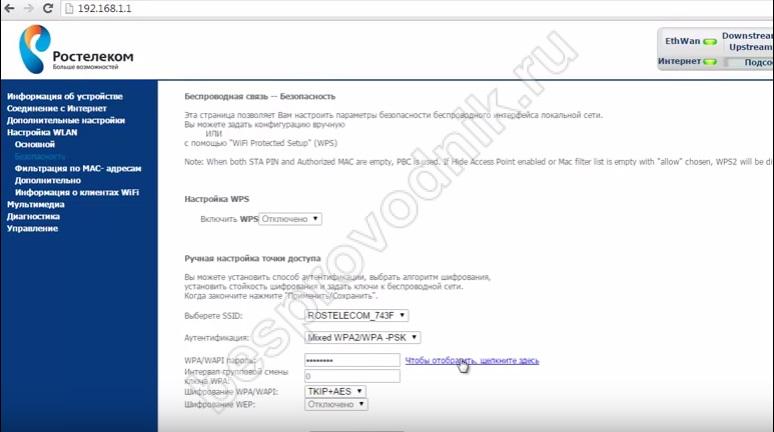
[WPA / WAPIパスワード]フィールドには、キーの文字数に対応する特定の数のドットが表示されます。 「ここをクリックして表示」というテキストの下にあるリンクをクリックすると、隠し暗号の真の値が表示されます。
暗号化キーを使用してフィールドにカーソルを合わせると、必要に応じてコンテンツを変更できます。 新しく作成したパラメータを必ず保存してください。そうしないと、変更が発生せず、古いパスワードを使用する必要があります。
RostelecomブランドのWi-Fiから現在のパスワードを問題なく変更する方法を検討しました。 ご覧のとおり、これについては何も難しいことはありません。 この手順は購入後すぐに実行し、定期的に繰り返す必要があります。
他のブランド
Wifiに接続するためのhuaweiルーターを使用している場合、識別用の暗号を変更するアクションの原則は同じですが、詳細は少し異なります。 アドレスには「192.168.100.1」の組み合わせが使用されます(情報は次の情報で確認できます) ネットワーク接続機器のネットワークおよび共有センターにあります。 V システム設定「ログインパスワードの変更」の項目を見つけて、必要な変更を加えます。
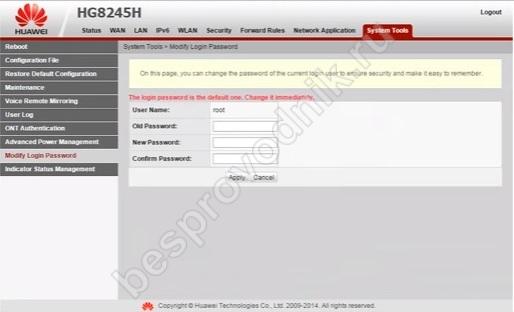
Wifi暗号化キーを変更する別の方法は、[WLAN]タブに移動し、[WPA PreSharedKeys]フィールドを変更することです。 コンピュータのネットワークプロパティのセキュリティキーが新しい値と一致することを確認することを忘れないでください。 これはを押すことでチェックされます 右クリックアイコン上にマウスを置く Wifiネットワーク次に、[セキュリティ]タブに切り替えます。 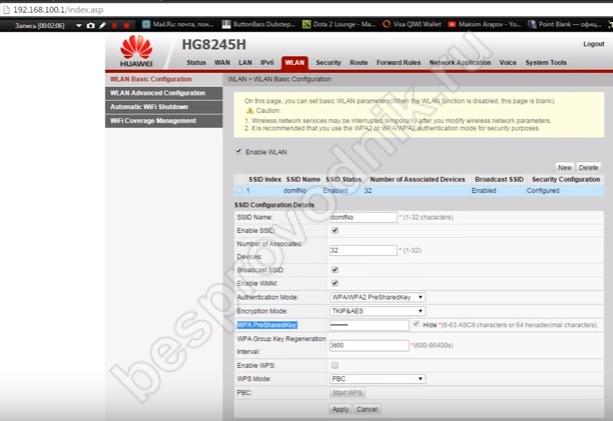
 ワイヤレス充電スマートフォンA5はワイヤレス充電をサポートしています
ワイヤレス充電スマートフォンA5はワイヤレス充電をサポートしています なぜMTSのSMSが電話に来ないのですか?
なぜMTSのSMSが電話に来ないのですか? Androidで完全な工場出荷時のリセットが必要な理由またはAndroidを工場出荷時の設定に戻す方法
Androidで完全な工場出荷時のリセットが必要な理由またはAndroidを工場出荷時の設定に戻す方法